JAVA学习笔记——运行我的第一个程序(day01)
2016-06-20 14:39
411 查看
概要
一. 基本常识介绍二. Java特性之跨平台性
三. Java环境搭建(安装、环境变量配置、配置技巧、临时配置方式)
四. Hello World
基本常识介绍
Java特性
Java环境搭建
1. 运行环境介绍–JRE(Java Runtime Environment) Java运行环境
包括java虚拟机(JVM Java VirtualMachine)和java程序所需要的核心类库等,如果想要运行一个开发好的java程序,计算机中只需要安装JRE即可。
–JDK(Java Development Kit Java开发工具包)
JDK是提供给Java开发人员使用的,其中包含了Java的开发工具uye包括了JRE。所以安装了JDK,就不用再单独安装JRE了。
其中的开发工具:编译工具(javac.exe)打包工具(jar.exe)等
简单而言,使用JDK开发完成的java程序,交给JRE去运行。
2. Java工具的获取并安装
–So,我们需要去下载Java的官网这里写链接内容去下载即可
下载后安装到你的电脑上。(为了避免麻烦,建议直接安装到硬盘目录下,如D:\盘下)
3. 环境变量的配置
JDK安装完成后,其安装目录下的bin文件夹,打开,复制其路径(例如我的安装在D盘下,其路径为 D:\Java\jdk1.8.0_05\bin)。
然后按照下图的顺序设置。
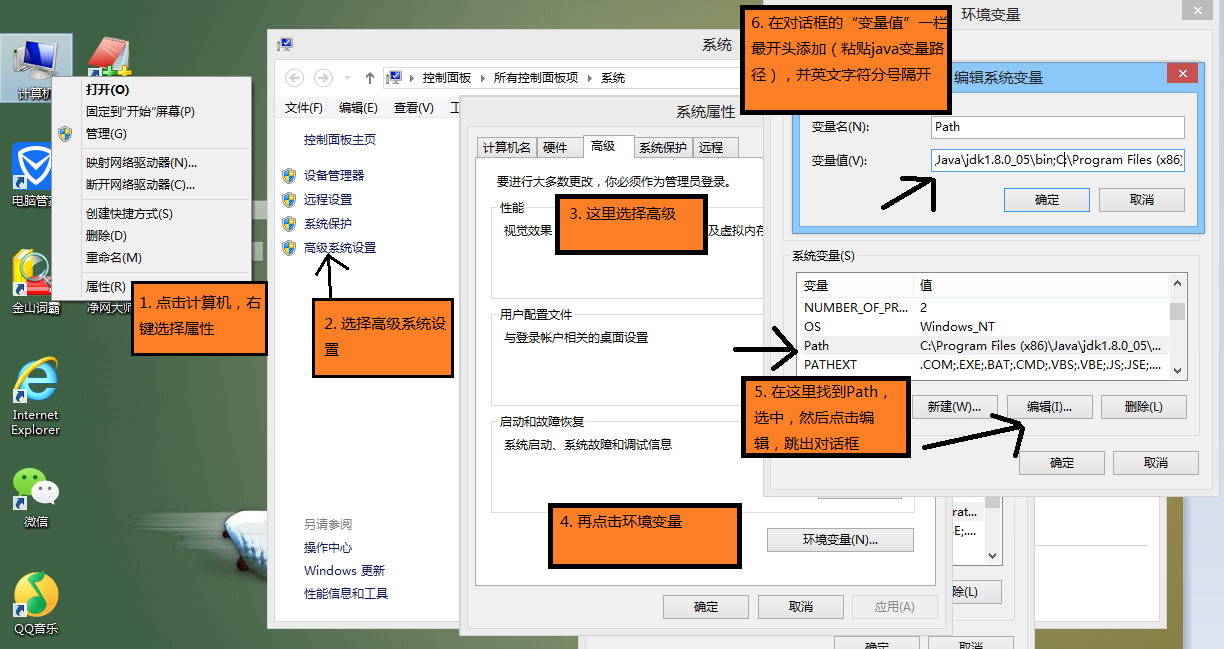
–对环境变量的理解:
java文件在运行的时候需要前边提到过的JVM和核心类库等的支持。
这些文件(运行环境)所在的位置我们称之为变量。
计算机具备自动查找的功能,首先它会在待运行的文件的目录下寻找支持文件,寻找失败时就会通过计算机上设定好的Path变量的指引去寻找。 为了避免每次运行都手动输入,我们把它定义到了计算机的环境变量里边去。
配置完成之后,运行DOS命令行,输入javac命令,如下图:
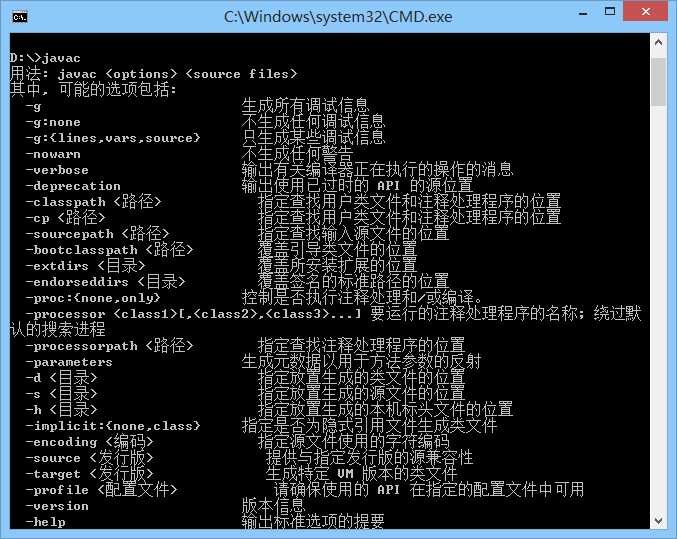
成功配置完成。
配置技巧、临时变量设置
我的第一个程序”Hello World”
在D盘目录下新建一个文件夹,命名为”chengxu”,在该文件夹下新建一个文本文件,键入以下内容:class HelloWorld
{
public static void main(String[] args)
{
System.out.println("Hello World!");
}
}保存,然后重命名为HelloWorld.java。
然后在DOS命令行中执行javac HelloWorld.java,进行编译。
等编译完成之后,再输入java HelloWorld ,按回车,进行运行。
可以看到执行的结果输出为: Hellow World!
下图为运行命令式输入的过程和得到的结果:
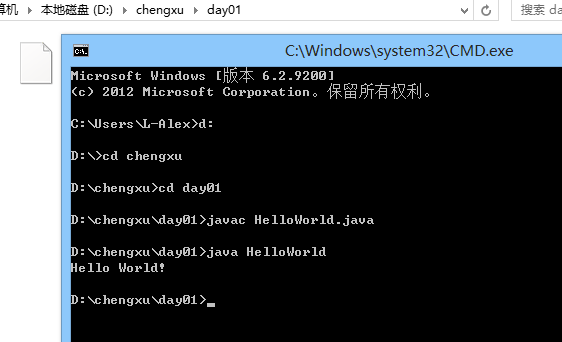
到这里,我们的第一个程序就成功的运行了。
相关文章推荐
- spring声明式事务管理
- Java 占位符
- Java 链接mysql数据库实现增删该查功能
- 解决Mac java.net Local host name unknown error的方法
- Xamarin Visual Studio不识别JDK路径
- svn使用相关问题:eclipse插件,加锁,解锁,偷锁,更新不了,记住密码
- Java设计模式之--外观模式(facade pattern)
- Java高新技术——多线程与并发库(上)
- java学习---第四篇static关键字以及主函数定义
- maxmimumsize 和struts.multipart.maxSize
- AndroidStudio快捷键比对Eclipse
- JAVA 读取文件并更改文件内容
- JavaSE入门学习39:Java集合框架之比较器
- JavaSE入门学习40:Java集合框架之泛型
- 2016/6/20 javaweb 编码—文件输出头不同浏览器中文编码问题
- JavaSE入门学习42:文件传输基础之I/O流(一)
- JavaSE入门学习43:文件传输基础之I/O流(二)
- JavaSE入门学习44:文件传输基础之I/O流(三)
- JavaSE入门学习45:文件传输基础之I/O流(四)
- JavaSE入门学习46:文件传输基础之I/O流(五)(Java序列化)
